การสื่อสารผ่านเครือข่ายอินเตอร์เน็ตเบื้องต้น
1.โปรแกรม outlook express คือ
Microsoft Outlook Express เป็นโปรแกรมอีเมฟรี พื้นฐาน คุณสามารถนำเข้าข้อความอีเมลและข้อมูลบัญชีผู้ใช้จาก Outlook Express ลงในMicrosoft Outlook
ใน Outlook Express แต่ละโฟลเดอร์จดหมายสอดคล้องกับไฟล์เดียว ตัวอย่าง โฟลเดอร์กล่องจดหมายเข้าใน Outlook Express คือ ไฟล์เดียว Inbox.dbx ในทางกลับกัน Outlook เก็บข้อความแต่ละเป็นไฟล์แต่ละรายการ ถ้า Outlook Express และ Outlook ถูกติดตั้งบนคอมพิวเตอร์เครื่องอื่น คุณจำเป็นต้องทราบข้อมูลนี้เพื่อให้คุณสามารถค้นหา และคัดลอกโฟลเดอร์ที่ถูกต้องเมื่อต้องใช้
เมื่อต้องการนำเข้าข้อความอีเมล เลือกกระบวนงานโดยยึดตามว่า Outlook Express และ Outlook ติดตั้งอยู่ บนเดียวกัน หรือ บนคอมพิวเตอร์เครื่องอื่น
2.ส่วนประกอบของ outlook express
ส่วนประกอบหน้าต่างรับ/ส่งอีเมลของ Outlook
ส่วนประกอบหน้าต่างรับ/ส่งอีเมลของ Outlook
สำหรับการทำงานกับอีเมลใน Outlook นั้น จะเกี่ยวข้องกับโฟลเดอร์ย่อยต่างๆ ภายใต้โฟลเดอร์ Personal Folders โดยมีรายละเอียด ดังนี้
อีเมลที่เข้ามาใหม่ทุกฉบับจะถูกนำมาเก็บในโฟลเดอร์กล่อง จดหมายเข้าก่อน
 เมื่อใดที่เราลบอีเมลออกจากโฟลเดอร์หนึ่ง อีเมลฉบับนั้นจะไม่ถูกลบทันที แต่จะถูกนำไปเก็บในโฟลเดอร์นี้ก่อน เพื่อให้เรา
เมื่อใดที่เราลบอีเมลออกจากโฟลเดอร์หนึ่ง อีเมลฉบับนั้นจะไม่ถูกลบทันที แต่จะถูกนำไปเก็บในโฟลเดอร์นี้ก่อน เพื่อให้เรา
สามารถกู้คืนกลับมาได้ หากอีเมลนั้นถูกลบโดยบังเอิญ และถ้า
ต้องการลบอีเมลอย่างถาวรก็ให้ลบอีเมลจากโฟลเดอร์นี้ได้อีกครั้ง

โฟลเดอร์รวบรวมอีเมลขาออกทั้งหมดที่เราเขียนขึ้นมา เพื่อส่งออกไปพร้อมกันโฟลเดอร์นี้จะถูก นำมาใช้งานเมื่อมีการกำหนด ให้ Outlook ทำงานแบบ Office เท่านั้น
 ถ้าเราสั่งเซฟอีเมลที่ยังเขียนยังไม่เสร็จ หรือจะกำหนดให้เป็นอีเมล ต้นแบบ อีเมลฉบับนั้น จะถูกนำมาเก็บอยู่ในโฟลเดอร์นี้
ถ้าเราสั่งเซฟอีเมลที่ยังเขียนยังไม่เสร็จ หรือจะกำหนดให้เป็นอีเมล ต้นแบบ อีเมลฉบับนั้น จะถูกนำมาเก็บอยู่ในโฟลเดอร์นี้
สำหรับแถบเครื่องมือ Riboon ของมุมมอง Mail จะประกอบด้วยกลุ่มคำสั่งสำหรับ
เลือกจัดการกับอีเมล โดยมีกลุ่มคำสั่งที่สำคัญต่อไปนี้


3.ลดขนาดของรูปภาพและสิ่งที่แนบมาในข้อความอีเมล Outlook
รูปภาพและสิ่งที่แนบมาชนิดอื่นอาจมีขนาดแตกต่างกัน ระบบอีเมลจำนวนมาก รวมถึง Gmail, Yahoo และ Exchange จะจำกัดขนาดของข้อความอีเมลที่คุณสามารถส่งได้ ถ้าคุณกังวลเกี่ยวกับขนาดของข้อความอีเมลของคุณ หรือถ้าคุณได้รับข้อความที่มีขนาดใหญ่เกินไปที่จะส่งได้ มีหลายขั้นตอนที่คุณสามารถทำตามเพื่อลดขนาดของรูปภาพที่แนบมาและเอกสารอื่นๆ ได้
นอกจากการจำกัดขนาดของแต่ละข้อความ ระบบอีเมลบางระบบยังจำกัดขนาดโดยรวมของกล่องจดหมายของคุณอีกด้วย เนื่องจากแต่ละข้อความที่คุณส่งจะถูกเก็บไว้ในโฟลเดอร์ รายการที่ส่ง การลดขนาดของสิ่งที่แนบมายังช่วยให้กล่องจดหมายของคุณมีขนาดเล็กลง
4.กำหนดให้ส่งอีเมลผ่านการเชื่อมต่อที่ปลอดภัย (TLS)
Transport Layer Security (TLS) คือโปรโตคอลความปลอดภัยที่เข้ารหัสลับอีเมลเพื่อปกป้องความเป็นส่วนตัว โดย TLS พัฒนาต่อมาจาก Secure Sockets Layer (SSL)
Gmail ใช้ TLS โดยค่าเริ่มต้น แต่ถ้าการเชื่อมต่อที่ปลอดภัยใช้ไม่ได้ (ทั้งผู้ส่งและผู้รับจะต้องใช้ TLS เพื่อสร้างการเชื่อมต่อที่ปลอดภัย) Gmail จะส่งข้อความผ่านการเชื่อมต่อที่ไม่ปลอดภัย
อย่างไรก็ตาม คุณสามารถกำหนดการตั้งค่า TLS ให้ต้องใช้การเชื่อมต่อที่ปลอดภัยสำหรับอีเมลที่ส่งถึง (หรือได้รับจาก) โดเมนหรือที่อยู่อีเมลในรายการที่กำหนด
5.การบล็อก อีเมล์ ที่ไม่ต้องการ
วิธีบล็อค Email ใน Outlook
สำหรับ Outlook ของ Microsoft ดูที่ฝั่งขวาบนของเว็บ จะเห็นเครื่องหมายฟันเฟือง (settings) แล้วเลือก Option
จากนั้นจะถูกพามาที่หน้านี้ ในส่วนของ Mail ให้หา Junk email > Blocked Sender ให้เราใส่อีเมลแอดเดรสที่ต้องการบล็อคลงไป เท่านี้ก็
เรียบร้อยครับ
เรียบร้อยครับ



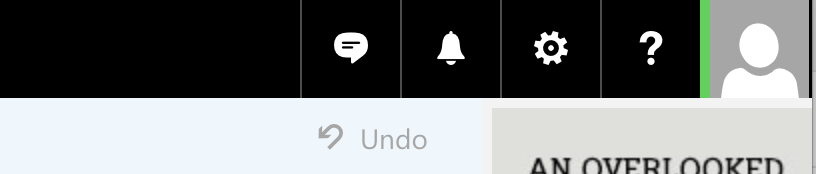
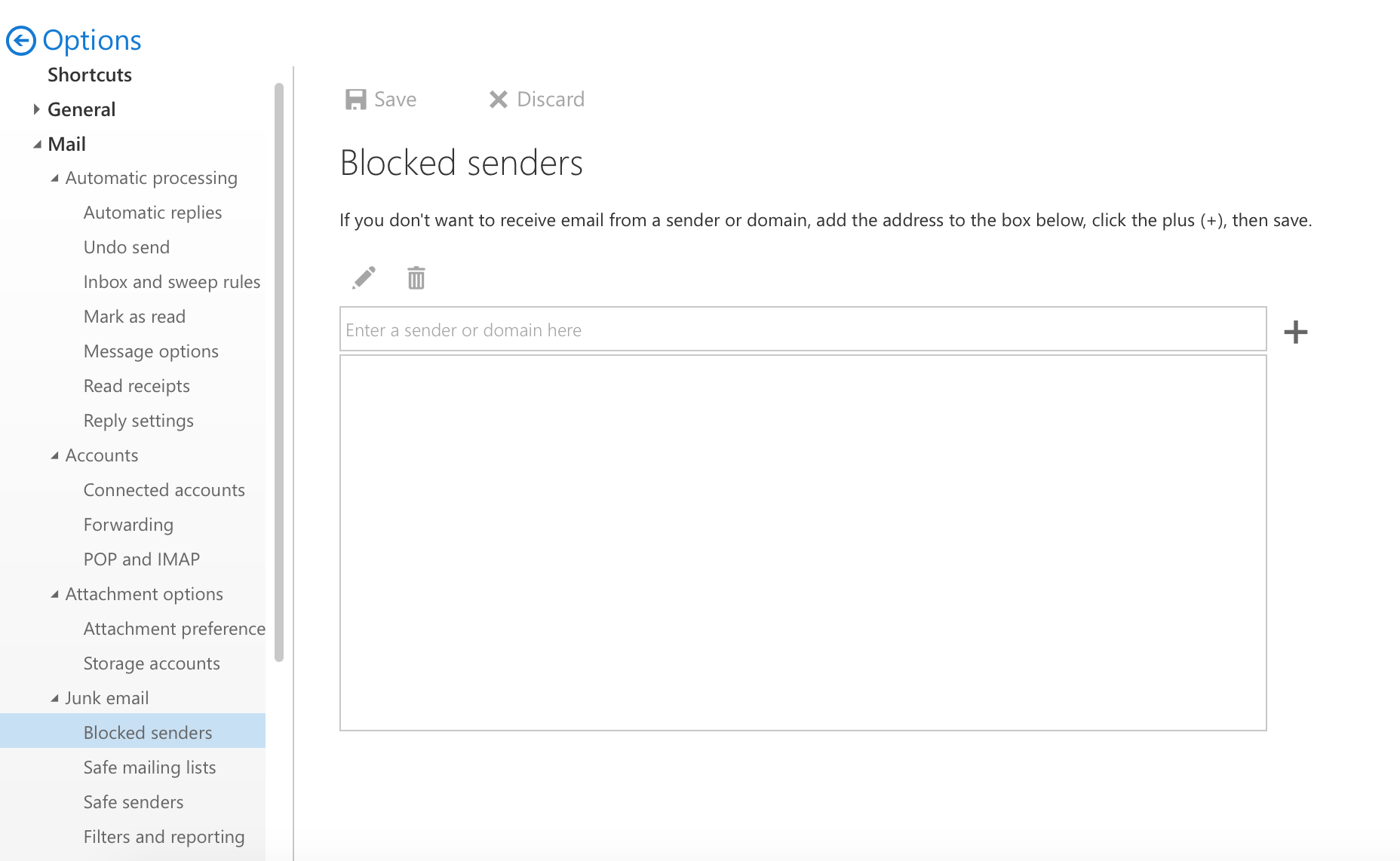
ไม่มีความคิดเห็น:
แสดงความคิดเห็น